Hallo Pebisnis,
Pada kesempatan kali ini akan dijelaskan Setting Ukuran Kertas Pada Sales Order Mobile. Untuk bisa mencetak nota dari transaksi yang anda buat. Maka sebelumnya harus disesuaikan terlebih dahulu untuk kertas yang digunakan, misal ukuran 58/80. Saat ini aplikasi Sales Order Mobile dapat menggunakan ukuran kertas 58 dan 80. Untuk cara setting ukuran kertas nya silahkan bisa ikuti panduan berikut ini.
Berikut langkah-langkahnya :
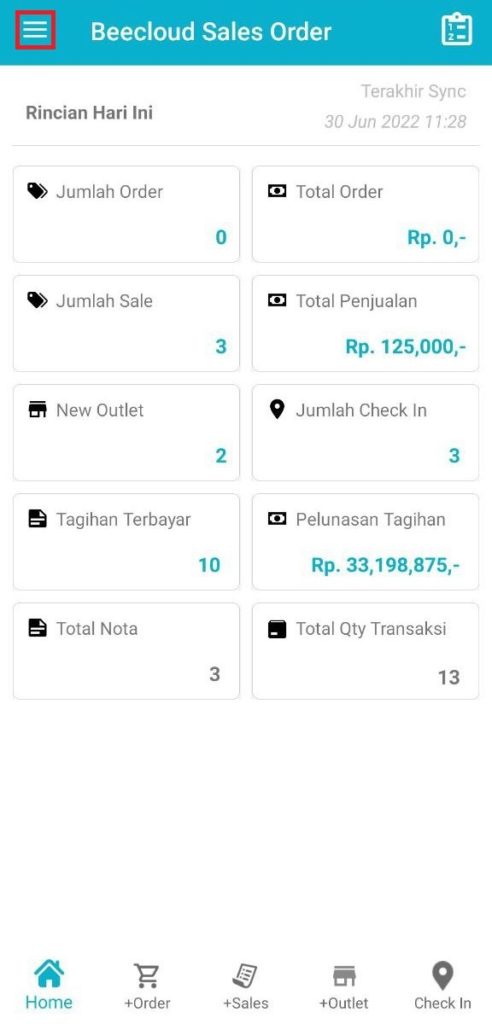
Gambar 1. Menu Home
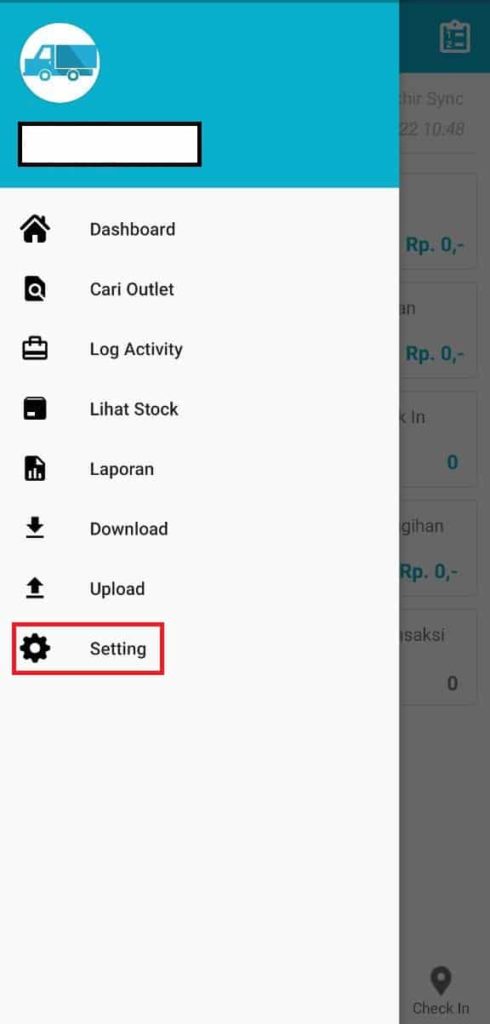
Gambar 2. Tampilan Menu Lainnya
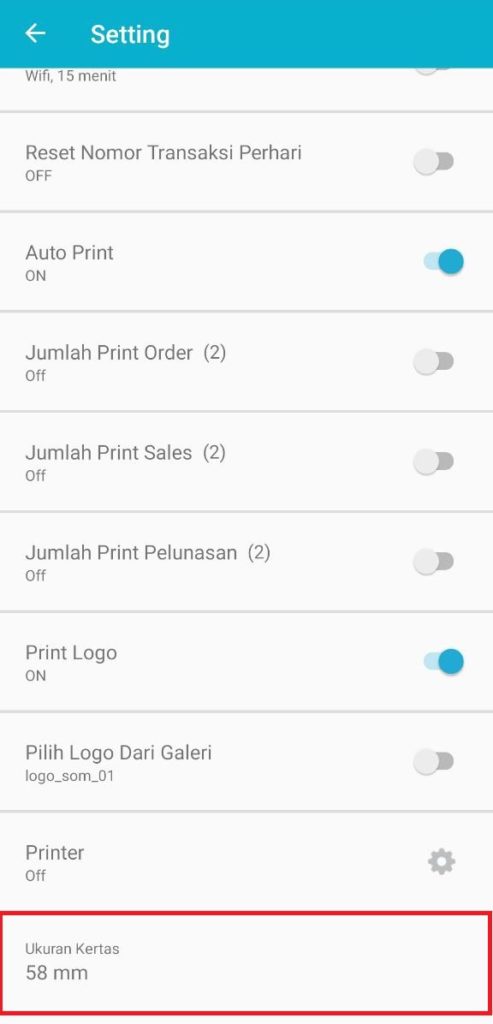
Gambar 3. Tampilan Menu Setting
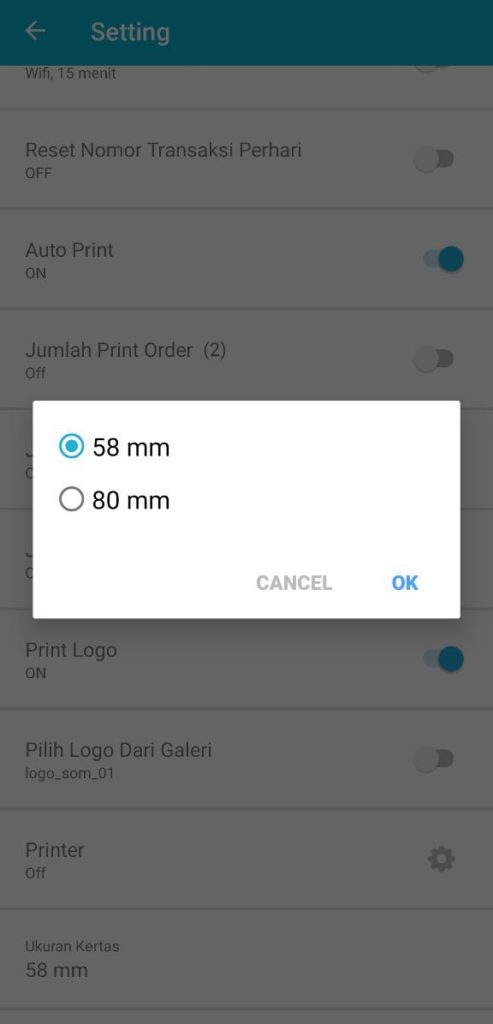
Gambar 4. Tampilan Setting Ukuran Kertas
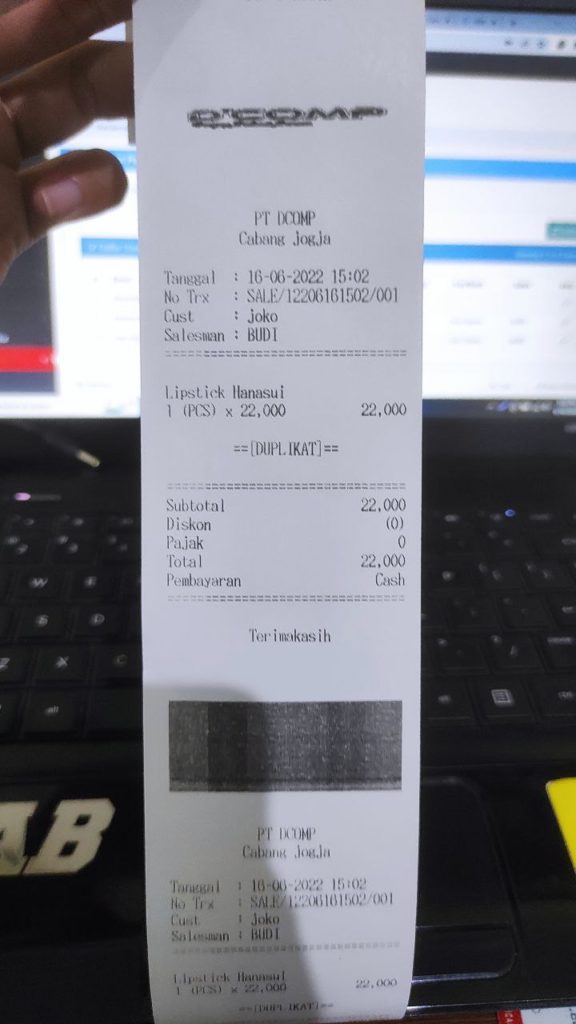
Gambar 5. Hasil Cetak Nota Dengan Ukuran Kertas 58
Baca Juga :

